大家应该有使用win10系统专业版,有的用户在使用过程中遇到了win10键盘卡顿非常严重的情况。遇到这个情况要怎么办呢?这让许多用户感到烦恼不知道win10键盘卡顿非常严重怎么办,那么win10系统专业版键盘打字卡顿怎么办?下面我们就一起来看看win10键盘卡顿非常严重解决方法。
win10键盘反应卡顿非常严重解决方法如下:
1、首先打开控制面板【开始菜单点击右键,选择控制面板】。
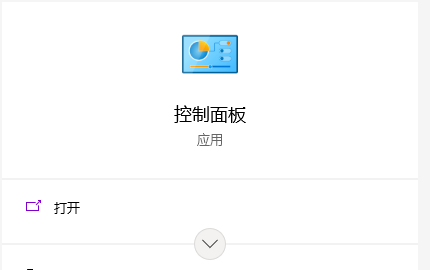
2、控制面板中查看方式大图标查看,然后这里面找到键盘选项打开进入。
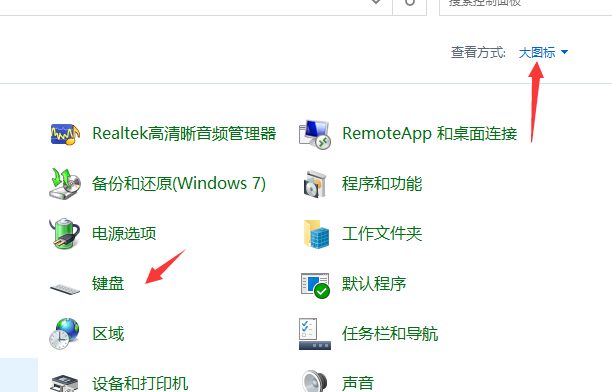
3、键盘属性窗口中,我们这里速度里面调节这里,这里可以测试速度。按照图片提示,要根据自己需要设置合适的速度。最后点击应用。
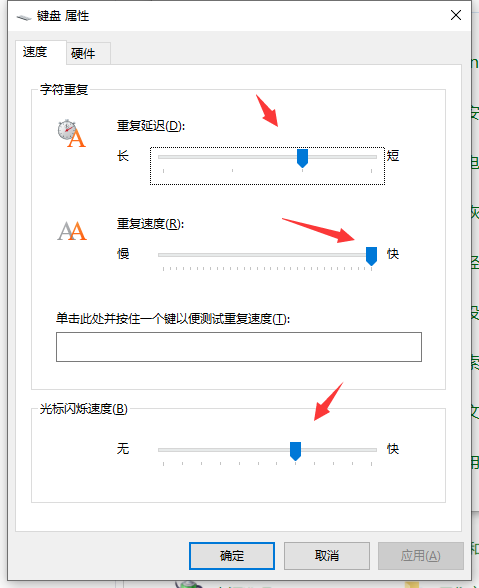
4、有时候我们需要更新下键盘的驱动,当然这个一般是不需要的,但是自己也可以查看下自己键盘的驱动是不是最新的哈!
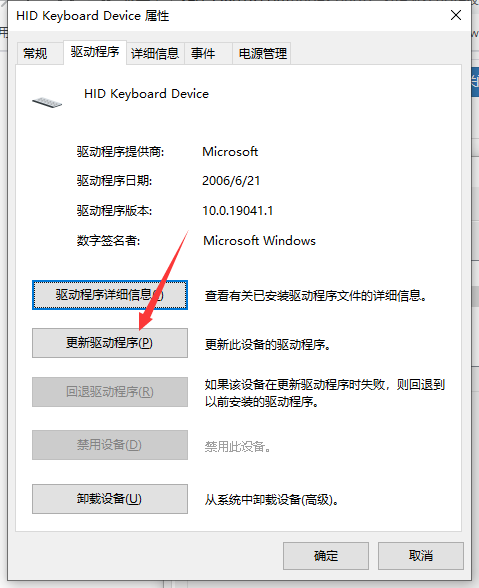
以上就是小编带来的win10键盘反应卡顿非常严重解决方法的全部内容,希望可以提供帮助。

大家应该有使用win10系统专业版,有的用户在使用过程中遇到了win10键盘卡顿非常严重的情况。遇到这个情况要怎么办呢?这让许多用户感到烦恼不知道win10键盘卡顿非常严重怎么办,那么win10系统专业版键盘打字卡顿怎么办?下面我们就一起来看看win10键盘卡顿非常严重解决方法。
win10键盘反应卡顿非常严重解决方法如下:
1、首先打开控制面板【开始菜单点击右键,选择控制面板】。
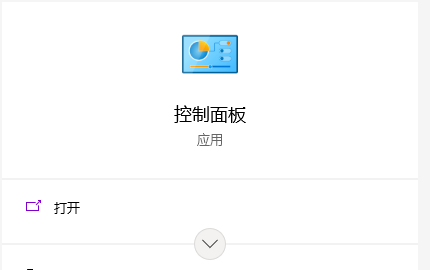
2、控制面板中查看方式大图标查看,然后这里面找到键盘选项打开进入。
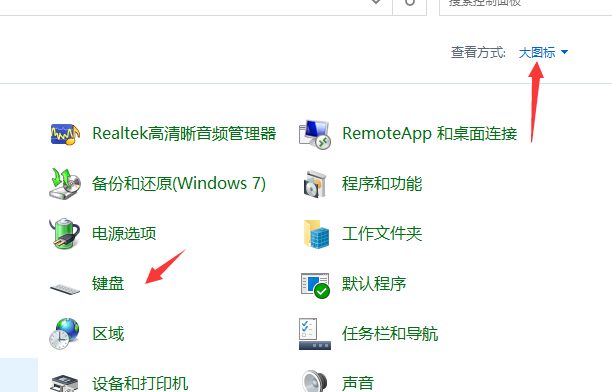
3、键盘属性窗口中,我们这里速度里面调节这里,这里可以测试速度。按照图片提示,要根据自己需要设置合适的速度。最后点击应用。
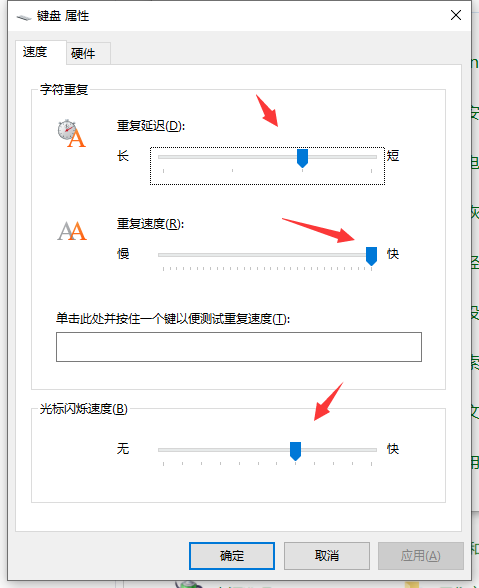
4、有时候我们需要更新下键盘的驱动,当然这个一般是不需要的,但是自己也可以查看下自己键盘的驱动是不是最新的哈!
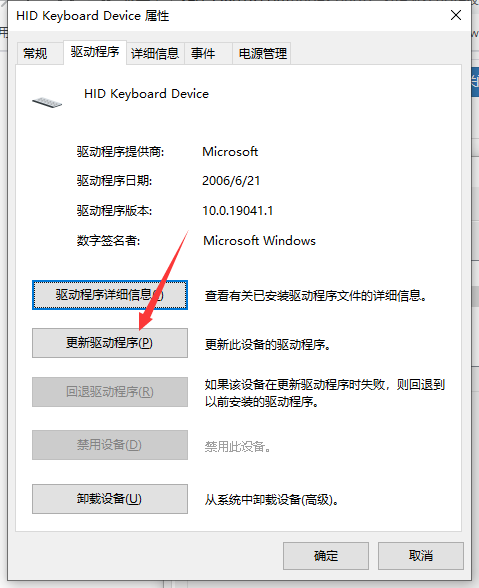
以上就是小编带来的win10键盘反应卡顿非常严重解决方法的全部内容,希望可以提供帮助。




